。讓字幕顯示_ Session 預置 DataLink 內容
。 TriCaster-DataLink 字幕 顯示 指令整理之【Session DataLink 內容】
● 字幕格式支援:
◎ 此項目支援 NewTek 的 TriCaster 導播機,其中 LiveText 字幕軟體生成之 .cgxml 格式的字幕版型 (字幕樣板)。
◎ 利用 TriCaster 的 DataLink 數據鏈接功能,替換標題字幕中的文字內容。
◎ 替換 DDR、GFX、Buffer 中的 標題字幕文字內容。
◎ 字幕格式不支援 TriCaster SE 標準版本軟體中的 LiveText.cgxml
====================================
● 使用示範:
1. 使用 DDR、GFX、Buffer 頁籤,載入 .cgxml 標題字幕檔。
2. 編輯 .cgxml 標題字幕中的文字內容。
3. 使用 DSK1 或 DSK2 播出標題字幕。 (播出 DDR 或 GFX 或 Buffer 中的 標題字幕)。
====================================
● 如何編輯 .cgxml 標題字幕檔 DataLink 內容:
◎ 若希望 DataLink 顯示字幕內容為【專案標題名稱 】,例如:【 NewTek Session 】
。鍵入 %Session Title Name% 即可得到【 NewTek Session 】。
====================================
● DataLink 字幕指令整理:
%Session Title Name%
%Session Title Description%
%Session Title Image%
%Session Name%
%Session Type%
%Session Encoding%
%Session Aspect Ratio%
====================================
Session 指令說明:
● Session 專案內容配置路徑:
◎ 開啟 Session →Manage →Configure DataLink_Keys 頁面
● %Session Title Name% 專案標題名稱
◎ 資料來源建立:
◎ 必須事先在 Company or Team Name 欄位,定義其文字內容,例如填入:NewTek公司,當您套用此【%Session Title Name%】指令時字幕即顯示:【NewTek公司】如下圖。
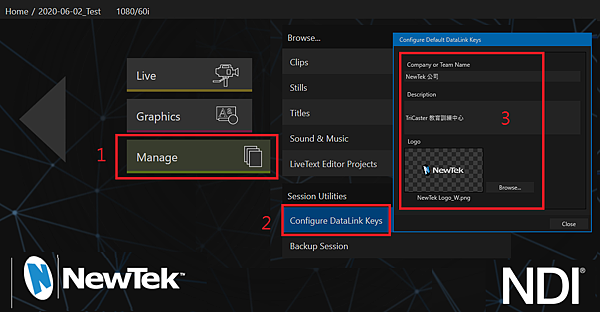
● %Session Title Description% 專案標題描述
◎ 資料來源建立:
◎ 必須事先在 Description 欄位,定義其文字內容,例如填入:TriCaster教育訓練中心,當您套用此【%Session Title Description% 】指令時字幕即顯示:【TriCaster教育訓練中心】如上圖。
● %Session Title Image%
◎ 資料來源建立:
◎ 必須事先在 Logo 欄位,定義其圖片內容,例如選用:NewTek Logo圖片,當您套用此【%Session Title Image% 】指令時字幕範本上的圖片即顯示:【NewTek Logo圖片】如下圖。
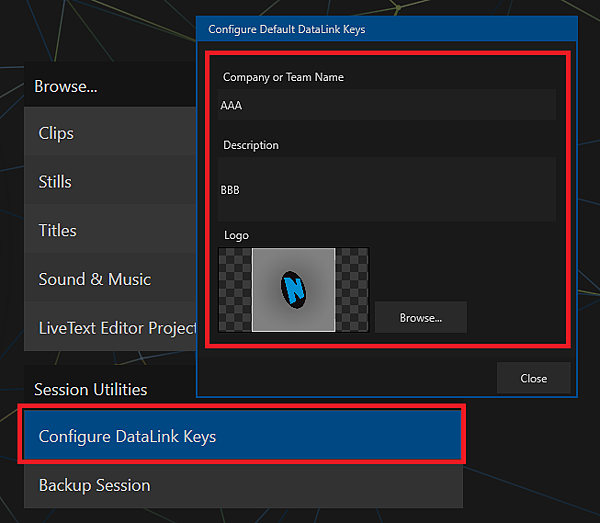
※ 下方【此 Session 指令】無須自行建立,會根據實際專案內容【動態連結產生資料庫】:
%Session Name% 專案名稱,例如:【2021-02-14】
%Session Type% 專案 掃描線及掃描方式,例如:【1080/59.94p】
%Session Encoding% 專案 電視標準,例如:【NTSC】
%Session Aspect Ratio% 專案 畫面比例,例如:【16 : 9】
小吳老師 整理



 留言列表
留言列表

 {{ article.title }}
{{ article.title }}